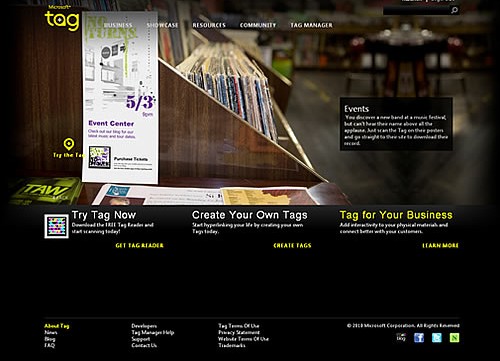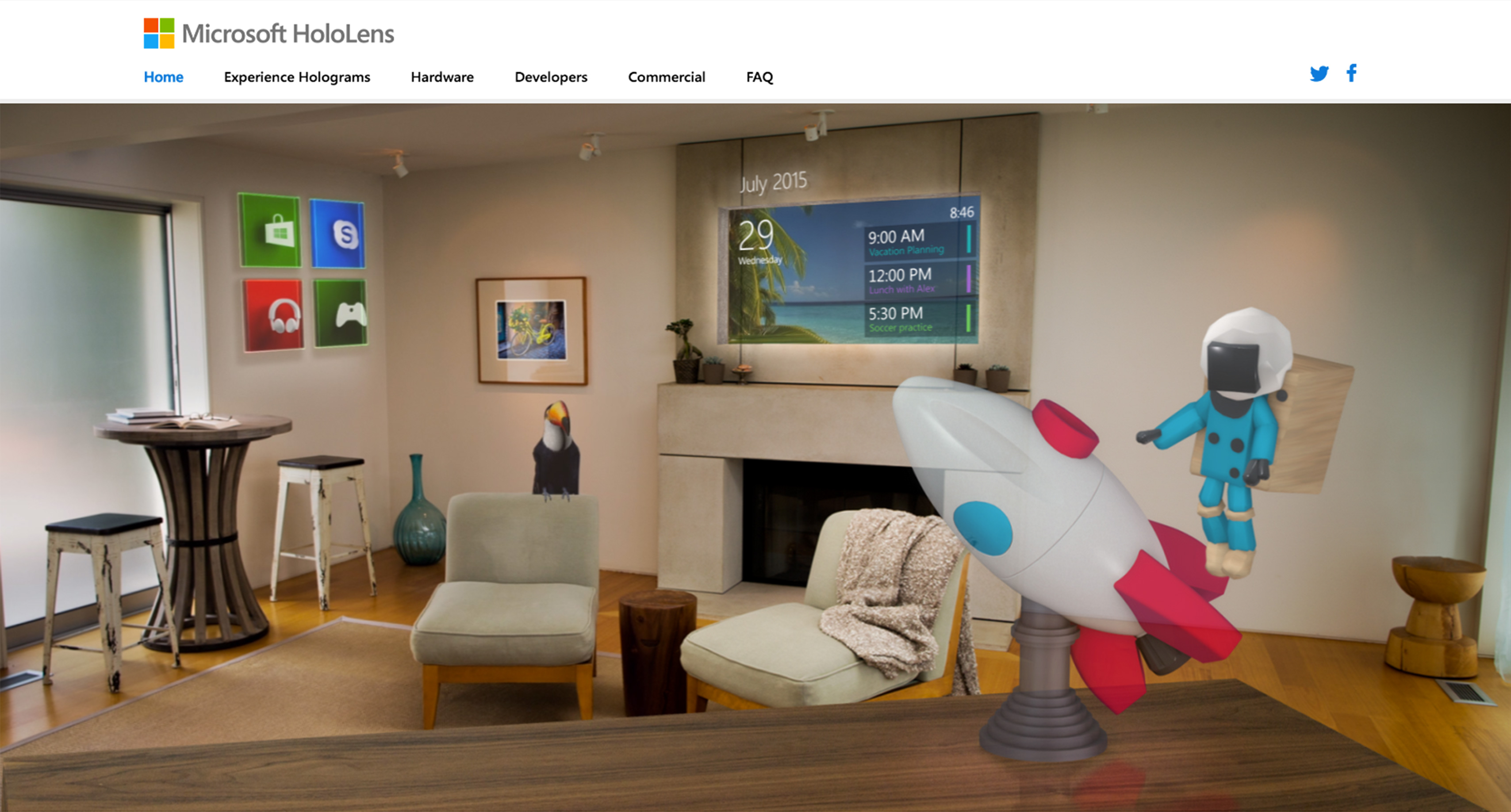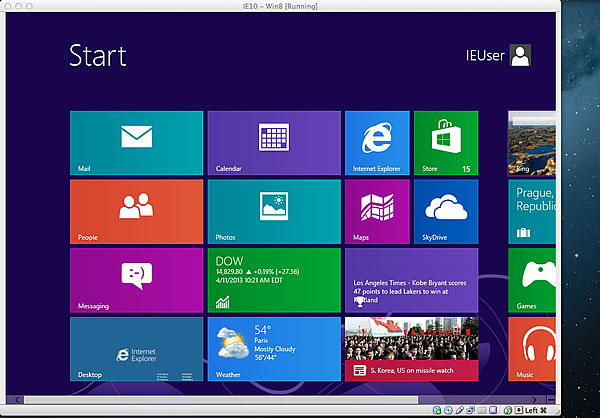Microsoftから開発者向けにInternet Explorerをテストできる、RemoteIEが公開されてました。
MacなどWindows環境以外でを使う際には、modern.IEからMacのVirtualBoxにIE10とかをインストールとかWindowsアプリケーションが使えるなにかしらのOS環境が別途必要ですが、今回のRemoteIEは無料でMac Appをインストールすれば利用することができます。
アプリをインストールすればそのまま使えるかと思いますが、以下、簡単な設定方法となります。
RemoteIE&アプリダウンロード
まずはRemoteIEへアクセス。
ロケーションを選択して次へ。
その後、以下の画面となりますのでそのまま希望OSのアプリをダウンロードします。
今回はMac用のため、「Mac」をクリック。
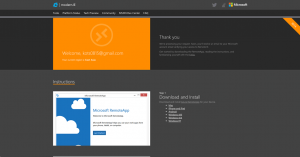
その後、Mac Spp Storeへ移動し、インストールしたMicrosoft Remote Desktop(Azure RemoteApp) を起動します。
Mac App Store – Microsoft Remote Desktop
https://itunes.apple.com/us/app/microsoft-remote-desktop/id715768417
Microsoft RemoteAppへログイン
Microsoft Remote Desktopを立ち上げると、以下の画面となります。
その後、メニュー右端の「Microsoft RemoteApp」をクリック。下記のようにログイン画面が表示されますので、Microsoftアカウントを使ってログインします。
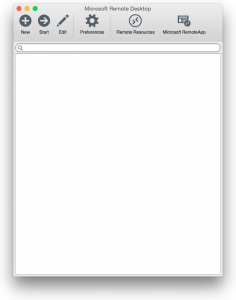
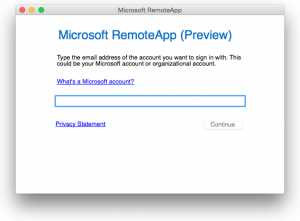
ログインした後、以下の画面が表示されますので、「Internet Explorer」を選択。
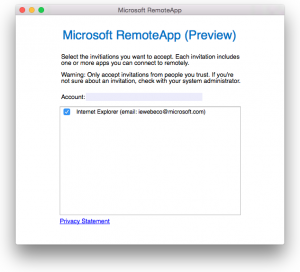
IE Technical Preview
もともと何も表示されていなかったMicrosoft Remote Desktopの画面に「IE Technical Preview」が表示されますので、そのままダブルクリックで起動します。
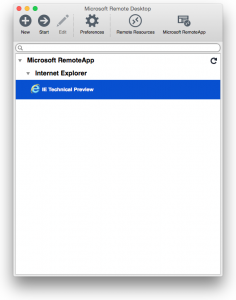
Mac内でIEが登場。スタート画面などはもちろんなく、ブラウザのみ立ち上げた状態で起動します。
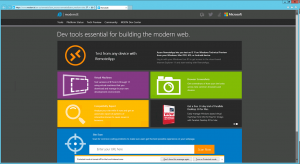
また、IEのバージョンは最新版のみとのこと。
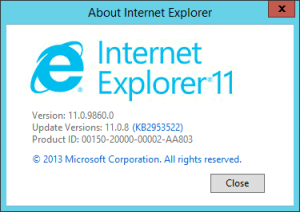
環境にもよるかと思いますが、若干動きはぎこちない感じ。
10分間アイドル時間があるとセッションはログアウトされ、1回のセッションは最長60分 ― それ以上使うためには新しいセッションを開始する必要がある
マイクロソフト、開発者向けにAndroid/iOS/OS XでIEを実行可能に – TechCrunch
https://jp.techcrunch.com/2014/11/04/20141103microsoft-now-lets-developers-run-ie-on-android-ios-and-os-x/
Sponsored Links
とのことですが、ブラウザテストをするだけであれば充分のように思いますし、別途アプリケーションも必要なく、わりと使いやすいと思います。
また、OS X以外にもAndroidやiOSでも利用可能のようです。